iPadの操作をひとつひとつ確認していくiPadの基本操作シリーズの三回目です。
二本の指でできることを確認しておきましょう。ここからはパソコンのマウスの操作ではできないことができます。iPadなどのタブレットならではの操作ですね。確認しておきましょう。
iPadの二本指操作
ピンチアウト
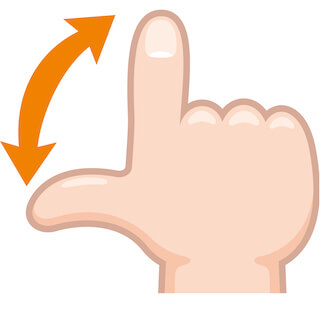
二本の指で画面をなぞりながら、指の間を近くから遠くへ離すことで操作ができます。画面の表示を拡大させることができます。指の間を離せば離すほど拡大する量を大きくすることができます。
すべての画面が動かせるわけではありません。動かせるのは、写真やPDFファイルなどの資料を表示させた時に、ピンチアウトすることができます。
写真の細部を確認したり、PDFファイルの字を少し大きくして読めるように調節することができます。
ピンチイン
画面の表示を小さく、縮小する時に使います。ピンチアウトの逆の操作です。
指の間をそれぞれの幅の遠いところから近くに引き寄せることで、画面を小さくすることができます。
このピンチインも、ピンチアウト同じでどの表示画面でも使えるわけではありません。しかし、ピンチアウトの使用できる場所は、ピンチインも使用することができます。
(番外編)スクリーンショット
iPadの画面に表示されている状態をそのまま写真を撮りたい時に使用するのが、スクリーンショットです。この操作も、基本的に二本の指で行います。
iPadのスクリーンショットは、画面をタップして操作するのではなく、電源ボタンを使用した2つのボタンを二本の指で同時押しにすることによって写真を撮ることができます。
Apple公式サポートはこちら
まとめ
ピンチアウト、ピンチインの操作で写真の表示をする時に拡大や縮小をすることで見やすい状態に調整することができます。
タブレットらしい操作ですね。細かい部分が見えづらくなった時もピンチアウトでくっきりと表示させることができます。
パソコンでもこの操作を行いたい場合は、ノートパソコンに標準でついているタッチパッドが必要です。デスクトップのパソコンであれば外付けでタッチパッドを別途購入すればピンチイン、ピンチアウトのような操作も可能です。
iPadの画面を写真に保存したい場合はスクリーンショットを使用してください。指二本で所定の場所を同時押しする必要があります。アクセシビリティを使用すれば指一本でもスクリーンショットすることができます。
指一本でも二本でも操作が慣れてくると、できることの幅が広がります。
iPadを使いこなして、クリエイティブな発想やひらめきが、さらに増えることを期待しています。
最後まで読んでいただきありがとうございました。